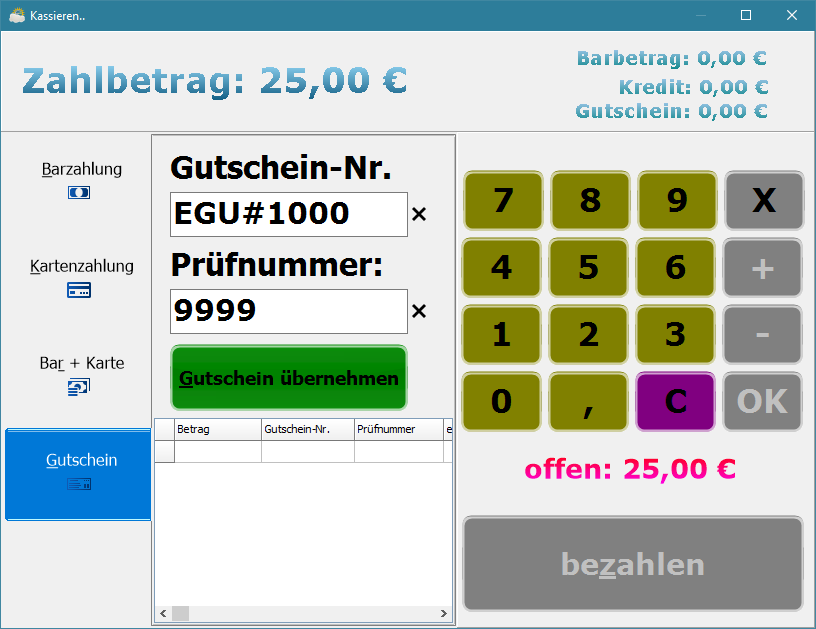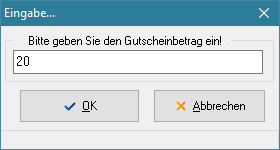Gutscheine: Unterschied zwischen den Versionen
KO (Diskussion | Beiträge) |
SP (Diskussion | Beiträge) (→Erstellung eines Rabattgutscheines) |
||
| (11 dazwischenliegende Versionen von 3 Benutzern werden nicht angezeigt) | |||
| Zeile 1: | Zeile 1: | ||
| − | {{ | + | {{bread-verwaltung}} |
Innerhalb des Modules muss unterschieden werden zwischen den Informationen über | Innerhalb des Modules muss unterschieden werden zwischen den Informationen über | ||
| Zeile 8: | Zeile 8: | ||
Rabattgutscheine werden grundsätzlich nicht verkauft. Es handelt sich hierbei um einen Rabatt, den der Händler dem Kunden gewährt. Durch das Einlösen eines Rabattgutscheins reduziert sich der Rechnungsbetrag um den entsprechenden Wert. Rabattgutscheine können über den Shop, die Faktura sowie über die Kasse eingelöst werden. | Rabattgutscheine werden grundsätzlich nicht verkauft. Es handelt sich hierbei um einen Rabatt, den der Händler dem Kunden gewährt. Durch das Einlösen eines Rabattgutscheins reduziert sich der Rechnungsbetrag um den entsprechenden Wert. Rabattgutscheine können über den Shop, die Faktura sowie über die Kasse eingelöst werden. | ||
| + | |||
| + | {{info|Der Verkauf von Wertgutscheinen über Rechnungen wird in seinem {{link|Belegverwaltung - Prozesse#Gutscheinverkauf in der Faktura|separaten Artikel}} erläutert.}} | ||
| Zeile 18: | Zeile 20: | ||
| − | Wertgutscheine werden im Modul {{link|Kasse - Standardfunktionen|Kasse}} verkauft und können zu einem späteren Zeitpunkt beim Einkauf vorgelegt und verrechnet werden. Der Kunde erhält hierfür einen entsprechenden Beleg (Gutscheinausdruck), auf dem die | + | Wertgutscheine werden im Modul {{link|Kasse - Standardfunktionen|Kasse}} verkauft und können zu einem späteren Zeitpunkt beim Einkauf vorgelegt und verrechnet werden. Der Kunde erhält hierfür einen entsprechenden Beleg (Gutscheinausdruck), auf dem die zugehörigen Gutschein-Informationen enthalten sind. |
| + | |||
| + | In diesem Bereich können die vorhandenen Wertgutscheine eingesehen werden. Sie haben hier die Möglichkeit, einen Wertgutschein noch einmal zu drucken, wobei die gleichen Reports zur Verfügung stehen wie im Kassenmodul beim Verkauf eines solchen Gutscheins. Außerdem kann hier die Gültigkeitsdauer eines Gutscheins verändert werden. | ||
| − | + | Zusätzlich können hier auch neue Wertgutscheine angelegt werden, die danach an der Kasse oder über Rechnungen verkauft werden können. | |
| − | {{info|Informationen zur farblichen Kodierung der Gutscheine finden Sie {{link|Farben in der Warenwirtschaft#Gutscheinverwaltung|hier}}.}} | + | {{info|Informationen zur farblichen Kodierung der Gutscheine finden Sie {{link|Farben in der Warenwirtschaft#Gutscheinverwaltung|hier}}.<hr>Der Verkauf von Wertgutscheinen in der Faktura wird {{link|Belegverwaltung - Prozesse#Gutscheinverkauf in der Faktura|in diesem Artikel}} erläutert.}} |
| − | === Buttons und deren | + | === Buttons und deren Funktionen === |
{{button|erzeugen}} | {{button|erzeugen}} | ||
:Über diese Schaltfläche wird ein neuer Wertgutschein erzeugt. Sie werden dabei nach einer Bezeichnung sowie einem Gutscheinbetrag, dem Gültigkeitsdatum und einer Anzahl für diesen oder diese Gutscheine gefragt. | :Über diese Schaltfläche wird ein neuer Wertgutschein erzeugt. Sie werden dabei nach einer Bezeichnung sowie einem Gutscheinbetrag, dem Gültigkeitsdatum und einer Anzahl für diesen oder diese Gutscheine gefragt. | ||
| − | :Die so angelegten Gutscheine sind noch nicht aktiv. Erst durch den Verkauf an der Kasse wird ein solcher Gutschein aktiviert und kann dann bei einem späteren Kauf für die Zahlung genutzt werden. | + | :Die so angelegten Gutscheine sind noch nicht aktiv. Erst durch den Verkauf an der Kasse oder über die Faktura wird ein solcher Gutschein aktiviert und kann dann bei einem späteren Kauf für die Zahlung genutzt werden. |
{{info|Damit Gutscheine, die vorbereitend in der Gutscheinverwaltung angelegt wurden, an der Kasse verkauft werden können, muss für diese ein Dummy-Artikel in der Kassenkonfiguration {{link|Kassenkonfiguration#Einstellungen|hinterlegt werden}}.}} | {{info|Damit Gutscheine, die vorbereitend in der Gutscheinverwaltung angelegt wurden, an der Kasse verkauft werden können, muss für diese ein Dummy-Artikel in der Kassenkonfiguration {{link|Kassenkonfiguration#Einstellungen|hinterlegt werden}}.}} | ||
| Zeile 45: | Zeile 49: | ||
:Mit dieser Schaltfläche können Sie die Gültigkeitsdauer des Wertgutscheines ändern. | :Mit dieser Schaltfläche können Sie die Gültigkeitsdauer des Wertgutscheines ändern. | ||
| − | {{button| | + | {{button|Nr. kopieren}} |
| − | : | + | :Durch Klick auf diesen Button kopieren Sie die Nummer des aktuell markierten Gutscheins in Ihre Zwischenablage. |
=== Verkauf eines Wertgutscheines === | === Verkauf eines Wertgutscheines === | ||
| − | + | Für den Verkauf von Wertgutscheinen gibt es drei Möglichkeiten: | |
| − | + | *Wertgutscheine aus der {{link|Kasse|Kasse}} heraus anlegen und verkaufen. | |
| − | Für den Verkauf gibt es | + | *Wertgutscheine in der Gutscheinverwaltung anlegen und drucken, über die Kasse verkaufen und damit aktivieren. |
| − | * | + | *Ebenfalls können Wertgutscheine in der Gutscheinverwaltung angelegt und über die Faktura {{link|Belegverwaltung - Prozesse#Gutscheinverkauf in der Faktura|verkauft werden}}. |
| − | *Wertgutscheine in der Gutscheinverwaltung anlegen und drucken | ||
Soll ein Wertgutschein aus der Kasse heraus angelegt und verkauft werden, so muss dies in einem separaten Kassenvorgang erfolgen. Möchten Sie einem Kunden also Waren und einen Gutschein verkaufen, so benötigen Sie dafür zwei getrennte Kassenvorgänge. | Soll ein Wertgutschein aus der Kasse heraus angelegt und verkauft werden, so muss dies in einem separaten Kassenvorgang erfolgen. Möchten Sie einem Kunden also Waren und einen Gutschein verkaufen, so benötigen Sie dafür zwei getrennte Kassenvorgänge. | ||
| Zeile 101: | Zeile 104: | ||
| − | === Buttons und deren | + | === Buttons und deren Funktionen === |
{{button|erzeugen}} | {{button|erzeugen}} | ||
| Zeile 120: | Zeile 123: | ||
:Hiermit können Sie das Gültigkeitsdatum des ausgewählten Gutscheines ändern. | :Hiermit können Sie das Gültigkeitsdatum des ausgewählten Gutscheines ändern. | ||
| − | {{button| | + | {{button|Nr. kopieren}} |
| − | : | + | :Durch Klick auf diesen Button kopieren Sie die Nummer des aktuell markierten Gutscheins in Ihre Zwischenablage. |
| Zeile 160: | Zeile 163: | ||
Der '''Gutscheinbetrag''' wird immer in brutto verrechnet. | Der '''Gutscheinbetrag''' wird immer in brutto verrechnet. | ||
| − | |||
=== Versenden von Gutscheinen per eMail === | === Versenden von Gutscheinen per eMail === | ||
| Zeile 184: | Zeile 186: | ||
Sollte der Wert des Warenkorbes/der Belegpositionen geringer sein als die Summe der Gutscheinbeträge, so verfällt der Restbetrag. | Sollte der Wert des Warenkorbes/der Belegpositionen geringer sein als die Summe der Gutscheinbeträge, so verfällt der Restbetrag. | ||
| + | |||
| + | |||
| + | ==Externe Wertgutscheine== | ||
| + | |||
| + | Externe bzw. Altgutscheine können ebenfalls im System verwendet werden. Als Vorbereitung müssen im {{link|Globale Systemvorgaben - Rundung / Kasse|Reiter ''Rundung/Kasse''}} der ERP-Systemvorgaben die Option ''externe Gutscheine'' aktiviert sowie eine Prüfnummer eingetragen werden. | ||
| + | |||
| + | Bei dieser Prüfnummer handelt es sich um eine Blanko-Nummer, welche bei jedem externen Gutschein als Prüfnummer eingetragen werden muss. | ||
| + | |||
| + | |||
| + | Beim Kassiervorgang muss dann die alte Gutscheinnummer zusammen mit dem Präfix<tt> EGU# </tt>und der festgelegten Prüfnummer eingegeben werden: | ||
| + | |||
| + | :[[image:gutscheine extern-01.png|verweis=]] | ||
| + | |||
| + | |||
| + | Durch den anschließenden Klick auf ''Gutschein übernehmen'' erscheint ein Pop-Up, in welchem der Wert des Gutscheines festgelegt werden kann: | ||
| + | |||
| + | :[[image:gutscheine extern-02.png|verweis=]] | ||
| + | |||
| + | |||
| + | Wird der Dialog bestätigt, wird der externe Gutschein mit dem eingetragenen Betrag in die Liste der Gutscheine des Kassiervorgangs eingetragen: | ||
| + | |||
| + | :[[image:gutscheine extern-03.png|verweis=]] | ||
| + | |||
| + | |||
| + | In der Gutscheinverwaltung wird der Gutschein mit seinen Daten als eingelöst hinterlegt: | ||
| + | |||
| + | :[[image:gutscheine extern-04.png|verweis=]] | ||
| + | |||
| + | {{btt}} | ||
Version vom 15. Juni 2023, 10:08 Uhr
Innerhalb des Modules muss unterschieden werden zwischen den Informationen über
- Wertgutscheine und
- Rabattgutscheine
Wertgutscheine sind Gutscheine, die ein Kunde kaufen kann. Sie sind generell nicht an einen Kunden gebunden. Wertgutscheine können zur Bezahlung verwendet werden, wobei sich dadurch lediglich der in bar oder auch mit Karte zu zahlende Betrag verringert. Wertgutscheine können nur über die Kasse verkauft und eingelöst werden.
Rabattgutscheine werden grundsätzlich nicht verkauft. Es handelt sich hierbei um einen Rabatt, den der Händler dem Kunden gewährt. Durch das Einlösen eines Rabattgutscheins reduziert sich der Rechnungsbetrag um den entsprechenden Wert. Rabattgutscheine können über den Shop, die Faktura sowie über die Kasse eingelöst werden.
Inhaltsverzeichnis
Gutschein (Wertgutschein)
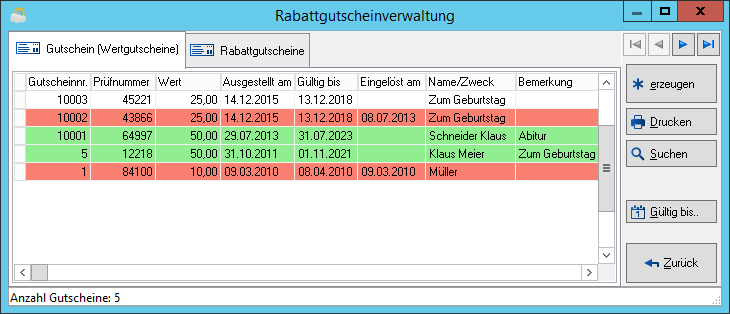
Wertgutscheine werden im Modul ❯Kasse verkauft und können zu einem späteren Zeitpunkt beim Einkauf vorgelegt und verrechnet werden. Der Kunde erhält hierfür einen entsprechenden Beleg (Gutscheinausdruck), auf dem die zugehörigen Gutschein-Informationen enthalten sind.
In diesem Bereich können die vorhandenen Wertgutscheine eingesehen werden. Sie haben hier die Möglichkeit, einen Wertgutschein noch einmal zu drucken, wobei die gleichen Reports zur Verfügung stehen wie im Kassenmodul beim Verkauf eines solchen Gutscheins. Außerdem kann hier die Gültigkeitsdauer eines Gutscheins verändert werden.
Zusätzlich können hier auch neue Wertgutscheine angelegt werden, die danach an der Kasse oder über Rechnungen verkauft werden können.
Der Verkauf von Wertgutscheinen in der Faktura wird ❯in diesem Artikel erläutert.
Buttons und deren Funktionen
erzeugen
- Über diese Schaltfläche wird ein neuer Wertgutschein erzeugt. Sie werden dabei nach einer Bezeichnung sowie einem Gutscheinbetrag, dem Gültigkeitsdatum und einer Anzahl für diesen oder diese Gutscheine gefragt.
- Die so angelegten Gutscheine sind noch nicht aktiv. Erst durch den Verkauf an der Kasse oder über die Faktura wird ein solcher Gutschein aktiviert und kann dann bei einem späteren Kauf für die Zahlung genutzt werden.
- Druckt den in der Liste markierten Wertgutschein. (In vorangegangenen Versionen wurden über diesen Button alle in der Liste aufgeführten Gutscheine gedruckt.)
Suchen
- Mit dieser Schaltfläche können Sie einen bestimmten Gutschein über die Gutscheinnummer suchen.
Gültig bis..
- Mit dieser Schaltfläche können Sie die Gültigkeitsdauer des Wertgutscheines ändern.
Nr. kopieren
- Durch Klick auf diesen Button kopieren Sie die Nummer des aktuell markierten Gutscheins in Ihre Zwischenablage.
Verkauf eines Wertgutscheines
Für den Verkauf von Wertgutscheinen gibt es drei Möglichkeiten:
- Wertgutscheine aus der ❯Kasse heraus anlegen und verkaufen.
- Wertgutscheine in der Gutscheinverwaltung anlegen und drucken, über die Kasse verkaufen und damit aktivieren.
- Ebenfalls können Wertgutscheine in der Gutscheinverwaltung angelegt und über die Faktura ❯verkauft werden.
Soll ein Wertgutschein aus der Kasse heraus angelegt und verkauft werden, so muss dies in einem separaten Kassenvorgang erfolgen. Möchten Sie einem Kunden also Waren und einen Gutschein verkaufen, so benötigen Sie dafür zwei getrennte Kassenvorgänge.
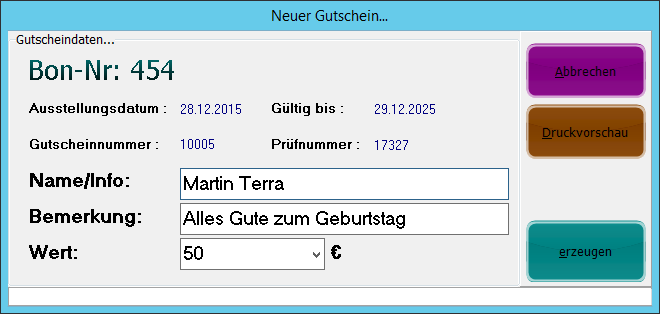
Klicken Sie auf den Button Gutschein anlegen und füllen Sie die erscheinende Maske aus. Im Feld Wert des Gutscheins können Sie einen Betrag aus der angebotenen Dropdown-Liste wählen oder einen beliebigen Betrag direkt in das Eingabefeld eintragen.
Klicken Sie anschließend auf den Button Kassieren und kassieren Sie den Betrag des Gutscheins. Hierbei stehen dem Kunden sämtliche Zahlungsmittel zur Verfügung.
Nach dem Kassieren erscheint ein Druckdialog. Drucken Sie den Gutschein, welcher zwingend die Gutscheinnummer und die Prüfnummer enthalten muss, und händigen Sie ihn dem Kunden aus.
Alternativ kann ein Gutschein bereits im Vorfeld aus der Gutscheinverwaltung heraus erzeugt und gedruckt werden. Ein solcher Gutschein kann dann wie ein normaler Artikel zusammen mit anderer Ware in einem Kassenbon verkauft und kassiert werden.
Um einen solchen schon vorbereiteten Gutschein in einen Kassenbon einzufügen, klicken Sie auf den Button Gutscheinverkauf. Geben Sie anschließend die Gutschein- und die Prüfnummer ein. Mit dem Kassieren des Kassenbons wird der Gutschein aktiviert und kann bei späteren Käufen zur Bezahlung genutzt werden.
Einlösen eines Wertgutscheines
Erfassen Sie in der Kasse die Artikel, welche der Kunde kaufen möchte. Starten Sie den Kassiervorgang. Klicken Sie im Dialog Kassieren auf den Button Gutscheine. Im mittleren Teil des Fensters erscheint dann der Gutscheinbereich.
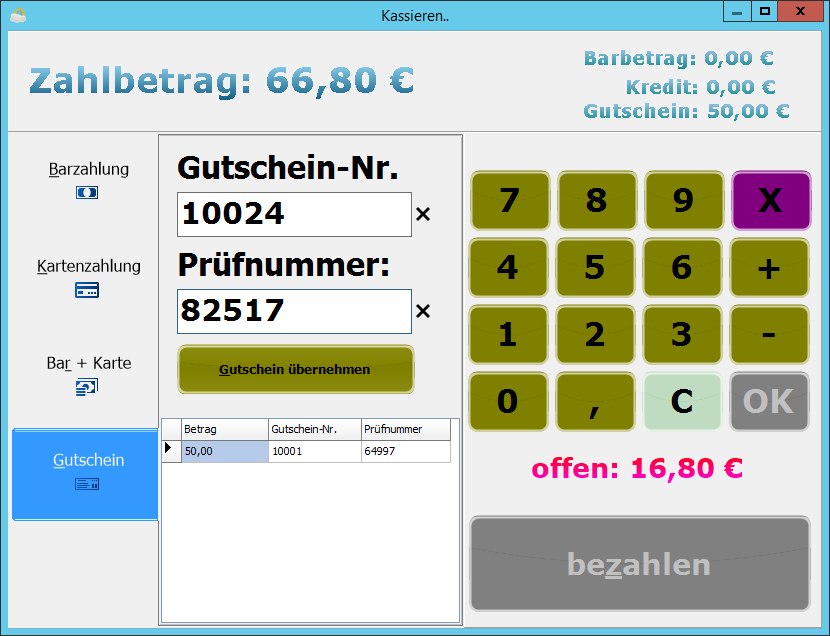
Tragen Sie die Gutscheinnummer und die Prüfnummer in die Maske ein. Beide Nummern finden Sie auf dem Gutschein. Klicken Sie anschließend auf den Button Gutschein hinzufügen. Wiederholen Sie diesen Schritt ggf. für weitere Gutscheine.
Wenn alle zu verrechnenden Gutscheine erfasst sind, klicken Sie auf den Button OK. Jetzt werden die Gutscheine automatisch mit dem Betrag verrechnet. Der Restbetrag wird angezeigt. Dieser muss dann mit Bargeld oder per Kartenzahlung noch ausgeglichen werden. Sollte der Gutscheinbetrag höher als der Betrag des Kassenbons sein, werden Sie aufgefordert, den Differenzbetrag an den Kunden auszuzahlen.
Rabattgutscheine
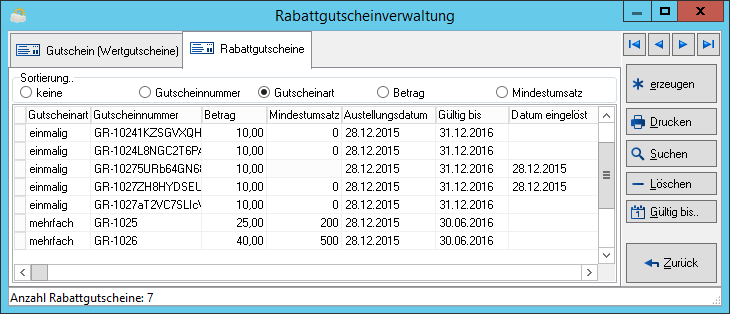
Rabattgutscheine werden grundsätzlich nicht verkauft. Es handelt sich hierbei um einen Rabatt, den der Händler dem Kunden gewährt. Durch das Einlösen eines Rabattgutscheins reduziert sich der Rechnungsbetrag um den entsprechenden Wert. Rabattgutscheine können sowohl über den Shop und die Faktura als auch über die Kasse eingelöst werden.
Rabattgutscheine können manuell innerhalb der Gutscheinverwaltung oder im eMail-Client des Warenwirtschaftssystems generiert werden. Durch den Einsatz eines ❯Platzhalters im eMail-Text kann ein Rabattgutschein generiert werden, der direkt dem Empfänger der eMail zugeordnet ist.
Buttons und deren Funktionen
erzeugen
- Über diese Schaltfläche wird ein neuer Rabattgutschein erzeugt. Sie werden dabei nach einem Kennzeichen, Gutscheinbetrag, Gültigkeitsdatum und einer Anzahl für diesen oder diese Gutscheine gefragt. Anhand dieser Daten wird eine Gutscheinnummer und der dazugehörige Gutscheincode erzeugt, der entweder in der Auftragsverwaltung oder vom Kunden im Onlineshop eingegeben werden kann.
- An dieser Stelle ist es nicht möglich, einen Gutschein einem konkreten Kunden zuzuordnen.
- Druckt alle in der Liste angezeigten Rabattgutscheine.
- Um eine Auswahl oder einen einzelnen Gutschein zu drucken, lassen Sie mit Hilfe der Suche die zu druckenden Rabattgutscheine in der Liste anzeigen.
Suchen
- Durch die Eingabe einer Gutscheinnummer wird ein bestimmter Gutschein gesucht und in der Liste angezeigt. Bei der Suche können auch Platzhalter (..) verwendet werden. Auf diese Art ist es möglich, mehrere Gutscheine, deren Nummern einem bestimmten Muster entsprechen, anzuzeigen.
Löschen
- Mit dieser Schaltfläche können Sie einen bestimmten Gutschein löschen. Gutscheine, die bereits eingelöst worden sind, können nicht gelöscht werden.
Gültig bis..
- Hiermit können Sie das Gültigkeitsdatum des ausgewählten Gutscheines ändern.
Nr. kopieren
- Durch Klick auf diesen Button kopieren Sie die Nummer des aktuell markierten Gutscheins in Ihre Zwischenablage.
Sortierung
- Die Anzeige der Rabattgutscheine innerhalb der Liste erfolgt ohne Sortierung
- Die Anzeige der Rabattgutscheine innerhalb der Liste erfolgt sortiert nach Gutscheinnummer.
- Die Anzeige der Rabattgutscheine innerhalb der Liste erfolgt sortiert nach Gutscheinart.
- Die Anzeige der Rabattgutscheine innerhalb der Liste erfolgt sortiert nach Gutscheinbetrag.
- Die Anzeige der Rabattgutscheine innerhalb der Liste erfolgt sortiert nach festgelegtem Mindestumsatz.
Erstellung eines Rabattgutscheines
Um einen Rabattgutschein zu erzeugen gehen Sie wie folgt vor:
- wählen Sie den Karteireiter Rabattgutschein
- Betätigen Sie die Schaltfläche erzeugen
Wählen Sie in dem folgenden Auswahldialog, ob der Gutschein
- einmalig oder
- mehrmalig
einlösbar ist.
Bei einmalig einlösbaren Gutscheinen kann eine Anzahl für die zu erstellenden Gutscheine angegeben werden. Damit werden entsprechend viele Gutscheine erzeugt deren Gutscheinnummern sich aus der im Dialog vorgegebenen Kennung und einem automatisch erzeugten Code zusammensetzt: Frühjahr-KP9RQKN8I9Va0Tb9RXP6
Bei mehrfach einlösbaren Gutscheinen ist der Gutschein innerhalb des Gültigkeitszeitraumes beliebig oft, von jedem Kunden aber nur einmal einlösbar. Bei diesem Gutscheintyp haben Sie die Möglichkeit, einen Mindestumsatz als Voraussetzung für die Einlösung festzulegen. Die Gutscheinnummer ist identisch mit der im Dialog eingetragenen Kennung: Sommer-1932784-X
Der Mindestumsatz muss beim Bruttokunden in brutto und beim Nettokunden in netto erreicht werden.
Der Gutscheinbetrag wird immer in brutto verrechnet.
Versenden von Gutscheinen per eMail
Sie können mit der im e-vendo System integrierten eMail-Funktionalität mit Hilfe der zur Verfügung stehenden ❯Platzhalter Gutscheincodes versenden, ohne diese vorher generieren zu müssen.
Fügen Sie hierfür zunächst den Platzhalter ein und passen ihn danach an.
- Text des Platzhalters
- !--@GUTSCHEIN,|KENNZEICHEN|, |WERT|,|GUELTIG BIS|, @ADRNR--!
- Beispiel für angepassten Text
- !--@GUTSCHEIN,|SV-|, |5|,|31.05.2014|, @ADRNR--!
Der Kunde wird in diesem Fall fest beim Gutschein hinterlegt.
Einlösen von Rabattgutscheinen
Der Kunde kann im Checkout-Prozess einen oder auch mehrere Rabattgutscheine erfassen. Damit reduziert sich der Endbetrag entsprechend. Soll bei einem manuell erfassten/bearbeiteten Beleg ein oder mehrere Gutscheine verrechnet werden, so hinterlegen Sie den Gutschein bzw. die Gutscheine im Beleg im Reiter Kalkulation.
Da Versandkosten nicht rabattfähig sind, kann ein Rabattgutschein nicht mit Versandkosten verrechnet werden.
Sollte der Wert des Warenkorbes/der Belegpositionen geringer sein als die Summe der Gutscheinbeträge, so verfällt der Restbetrag.
Externe Wertgutscheine
Externe bzw. Altgutscheine können ebenfalls im System verwendet werden. Als Vorbereitung müssen im ❯Reiter Rundung/Kasse der ERP-Systemvorgaben die Option externe Gutscheine aktiviert sowie eine Prüfnummer eingetragen werden.
Bei dieser Prüfnummer handelt es sich um eine Blanko-Nummer, welche bei jedem externen Gutschein als Prüfnummer eingetragen werden muss.
Beim Kassiervorgang muss dann die alte Gutscheinnummer zusammen mit dem Präfix EGU# und der festgelegten Prüfnummer eingegeben werden:
Durch den anschließenden Klick auf Gutschein übernehmen erscheint ein Pop-Up, in welchem der Wert des Gutscheines festgelegt werden kann:
Wird der Dialog bestätigt, wird der externe Gutschein mit dem eingetragenen Betrag in die Liste der Gutscheine des Kassiervorgangs eingetragen:
In der Gutscheinverwaltung wird der Gutschein mit seinen Daten als eingelöst hinterlegt: